- 1. Enregistrer l'écran avec le son et la webcam
- 2. Enregistrer l'écran des appareils iOS sur l'ordinateur
- 3. Créer facilement des vidéos professionnelle avec des outils d'IA, des effets et d'autres ressources créatives
- 4. Utilisez la puissance de l'IA pour améliorer la qualité de la voix, réduire les bruits de fond
- 5. Outils IA puissantes : générateur de miniature, générateur de clip, changeur de voix, texte en voix ou voix en texte, etc.

Comment enregistrer une partie PS4 sur PC ?
Imaginez que vous jouez à votre jeu préféré sur PS4 et que vous réalisez des performances incroyables. Vous savez que vous devrez arrêter de jouer à un moment ou à un autre. Alors, comment allez-vous vous assurer que vous pouvez revoir votre incroyable performance et non seulement dire mais montrer à vos amis comment vous avez réussi à y parvenir. La réponse est que vous devez commencer à enregistrer votre jeu PS4.
Enregistrer le jeu puis le partager en ligne est devenu une pratique courante à l'époque actuelle. Il existe plusieurs façons d'enregistrer votre expérience de jeu. Vous pouvez soit vous fier à une carte de capture, soit enregistrer directement via la console. Ici, on vous expliquera ces deux méthodes.
Enregistrez le jeu PS4 sur PC à l'aide d'une carte de capture
Pour enregistrer un jeu PS4 avec un ordinateur portable, l'une des méthodes couramment utilisées est la carte de capture. Pour cela, vous aurez besoin d'un appareil de capture de jeu, de préférence un logiciel de capture de jeu pour l'appareil que vous utilisez, et d'un câble HDMI avec un câble de données.
Cette méthode permet à votre ordinateur portable de montrer ce qui se passe sur votre PS4. Et à partir de là, vous pouvez simplement enregistrer le jeu sur votre PC en utilisant le logiciel de capture de jeu (comme mentionné ci-dessus) ou n'importe quel outil d'enregistrement d'écran. Voici comment vous pouvez enregistrer votre jeu PS4 sur PC avec une carte de capture.
1- Commencez par connecter une extrémité de votre câble HDMI au périphérique de capture de jeu (dans le port). Quant à l'autre extrémité, elle sera connectée à votre PS4. En termes plus simples, la configuration devrait ressembler à ce qui est montré dans l'image ci-dessous. Il s'agit de la première étape pour établir une connexion entre votre PC et l'appareil de capture, permettant à votre PC de capturer votre jeu.

2- Ensuite, vous obtiendrez le câble HDMI fourni avec votre PS4 et insérez une de ses extrémités dans le port de sortie HDMI et l'autre extrémité dans votre téléviseur.

3- Enfin, connectez une extrémité de votre câble de données ou USB au périphérique de capture et l'autre à votre ordinateur portable. Vous avez maintenant terminé la partie matérielle et pouvez commencer à enregistrer votre gameplay PS4.

4- Avant de commencer à enregistrer votre jeu, vous devez vous assurer que vos paramètres PS4 sont à jour. Cela est simplement dû au fait que certaines des anciennes versions du logiciel PS4 ne permettaient pas aux lecteurs d'enregistrer leur jeu sur un appareil étranger. Alors, allumez simplement votre PS4, allumez votre téléviseur et allez dans "Paramètres". À partir de là, accédez à " Système ", puis sélectionnez " Informations système " pour vérifier les paramètres de votre logiciel PS4.
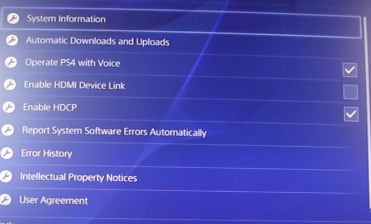
5- Avant de quitter " Système ", il y a un autre paramètre dont vous devez vous occuper. Repérez le paramètre " Activer HDCP ", cliquez dessus et désactivez-le. Ceci est important car tant que ce paramètre est activé, vous ne pourrez pas enregistrer votre jeu à l'aide d'une capture de jeu. Le paramètre en question empêche d'innombrables captures de jeu d'enregistrer le jeu.
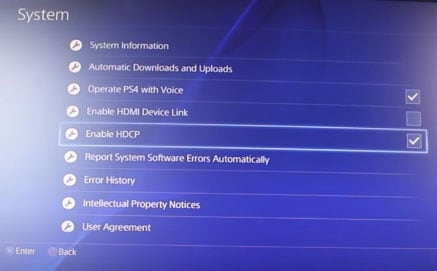
6- Maintenant, votre ordinateur portable est prêt à prendre le relais. Il affichera ce qui se passe sur votre téléviseur. Bien qu'il soit préférable d'utiliser un logiciel d'enregistrement qui complète votre appareil de capture, dans la plupart des cas, vous pouvez opter pour une variété d'applications d'enregistrement d'écran pour enregistrer votre expérience de jeu. Tout ce que vous avez à faire est d'en choisir un qui vous permettra d'ajuster vos paramètres audio et vidéo pour la sortie souhaitée.
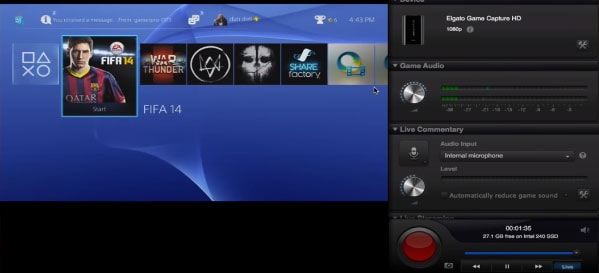
La plupart des programmes d'enregistrement d'écran vous permettront également d'éditer et d'exporter votre vidéo dans différents formats. Une fois que vous avez enregistré votre vidéo sur le PC, vous pouvez la télécharger sur les réseaux sociaux et la partager avec vos amis et vos abonnés.
Trouvez plus d'idées de vidéos sur la Communauté vidéo Wondershare.
Utilisez le logiciel d'enregistrement OBS pour enregistrer le jeu sur PS4
Vous ne voulez pas vous embêter à enregistrer votre jeu PS4 à l'aide d'une carte de capture ? Pas de problème car il existe une alternative pour cela. Cette alternative s'appelle "Open Broadcaster Software (OBS). Alors que de nombreuses personnes ont affirmé que le logiciel en question est un peu difficile à s'habituer, cela en vaut la peine à la fin. Le fait que l'on puisse le télécharger, l'installer et l'utiliser gratuitement a incité de nombreux aspirants streamers à opter pour OBS.
Il est nécessaire d'utiliser Stream Key pour obtenir OBS. Vous pouvez le faire après avoir installé l'application sur votre PC.
En direction de la partie enregistrement, voici les étapes pour enregistrer facilement un gameplay PS4 sur PC sans carte de capture à l'aide d'OBS :
1- Tout d'abord, vous devez installer la PS4 Remote Play. Une fois installé, vous devrez également le connecter à votre PS4. Mais avant cela, il est recommandé d'accéder aux " Paramètres " et de régler la résolution sur une valeur élevée. Après cela, connectez-vous simplement à votre compte PS4 et une fois cela fait, vous pouvez connecter PS4 Remote Play à votre PS4.
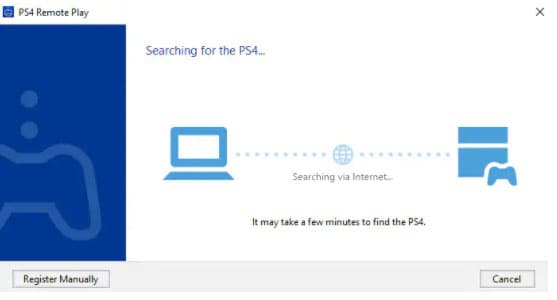
2- Lancez l'application OBS et ajoutez " Window Capture ". Basculez la "Fenêtre" sur PS4 Remote Play.

3- Maintenant, vous êtes prêt à commencer à enregistrer votre gameplay PS4 sur PC. OBS vous permet également d'enregistrer le gameplay en plein écran, d'ajouter des superpositions, des plugins, d'éditer des scènes. En bref, il vous offre des tonnes d'options pour améliorer votre expérience de streaming.
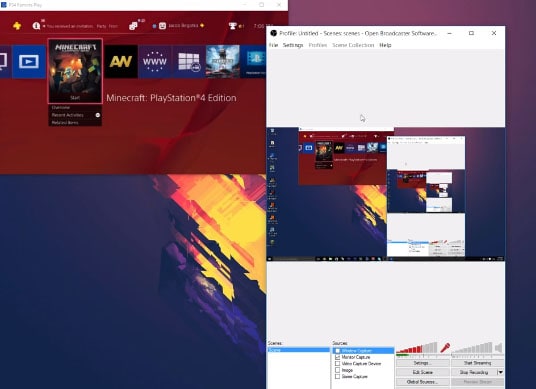
Comme mentionné ci-dessus, utiliser OBS n'est pas une promenade dans le parc. Le logiciel vient avec sa juste part de complications. Cependant, si vous êtes déterminé à apprendre à l'utiliser pour améliorer votre expérience d'enregistrement d'écran, vous pouvez vous y habituer en un rien de temps. Il est utilisé aussi bien par les streamers en herbe que par les streamers établis.
Un autre avantage majeur d'OBS est que son code est open-source. Cela a donné naissance à de nombreuses " forks " d'OBS tels que StreamLabs OBS, qui est une version beaucoup plus riche en fonctionnalités du logiciel. Vous pouvez utiliser le studio OBS standard pour démarrer, puis passer à l'OBS StreamLabs pour un ensemble de fonctionnalités plus complet.
La principale raison pour laquelle OBS est populaire parmi les masses est qu'il est gratuit. De plus, il offre une multitude d'options à l'utilisateur afin qu'il puisse non seulement enregistrer son jeu PS4, mais également le modifier de manière à ce que la vidéo résultante se révèle hautement interactive et captivante.
OBS est pris en charge par Windows, Linux et macOS (10.13+). Ses principaux sponsors incluent Twitch et Facebook, ce qui ajoute à sa crédibilité en tant qu'outil d'enregistrement d'écran fiable. Certaines de ses principales caractéristiques sont :
-Capture vidéo/audio en temps réel + mixage
-Générez des scènes en les obtenant à partir de nombreuses sources, y compris, mais sans s'y limiter, les fenêtres de navigateur, les webcams, les images, les captures de fenêtres, etc.
-Organisez et basculez entre plusieurs scènes, grâce à des transitions personnalisées
-Utilisez les options de configuration pour ajouter de nouvelles sources, remplacer celles déjà en cours d'exécution et travailler sur leurs propriétés sans aucun problème
De plus, OBS est assez flexible. Il existe une grande variété de plugins disponibles sur Internet qui peuvent fonctionner avec OBS pour une expérience d'enregistrement et d'édition améliorée. Bien que ces plugins soient faciles à intégrer, il est important de mentionner qu'avant de passer à la partie enregistrement, vous devrez ajuster certains paramètres dans la fenêtre OBS. Les paramètres importants seront surlignés en rouge.
Comme indiqué ci-dessus, il est important que vous utilisiez Stream Key si vous prévoyez d'enregistrer votre jeu PS4 à l'aide d'OBS. Stream Key est essentiel pour démarrer l'enregistrement et il est nécessaire à chaque fois que vous lancez OBS pour capturer votre gameplay. La clé de flux est régulièrement mise à jour, ce qui nécessite de vérifier la connectivité à chaque fois en obtenant la dernière version disponible de la clé de flux.
Donc, une fois que vous connaissez les bases, il vous sera assez facile d'enregistrer votre jeu avec de l'audio et de le partager avec d'autres. Si vous utilisez PS5, vous pouvez vérifier comment enregistrer un jeu sur PS5.
Conclusion
À l'époque actuelle, le jeu n'est pas quelque chose auquel vous vous adonneriez pendant votre temps libre. De nombreuses personnes ont choisi le jeu comme option de carrière à temps plein. Cela a permis au concept d'enregistrer des gameplays PS4 de devenir de plus en plus populaire d'année en année. Il existe d'innombrables façons d'enregistrer un jeu PS4 sur PC, puis de le partager ou de le télécharger sur les réseaux sociaux.
Une méthode implique l'utilisation d'une carte de capture pour enregistrer le gameplay. L'autre méthode, plus agréable et plus simple, vous oblige à installer PS4 Remote Play et OBS. OBS propose des tonnes d'options d'enregistrement et de montage pour garantir que votre vidéo de jeu corresponde à vos attentes.

![Top 10 des logiciels de studio d'enregistrement gratuits [Mise à jour 2025]](https://images.wondershare.com/democreator/thumbnail/edit-videos-on-windows.jpg)


